AI开发平台MODELARTS-GPT-2基于Server适配PyTorch GPU的训练推理指导:步骤1 安装模型
时间:2025-03-03 21:37:45
步骤1 安装模型
- 安装Megatron-DeepSpeed框架。
- 使用root用户SSH的方式登录GPU裸金属服务器。具体登录方式请参见SSH密钥方式登录裸金属服务器。
- 拉取pytorch镜像,可以选择常用的镜像源进行下载。
docker pull nvcr.io/nvidia/pytorch:21.10-py3
- 启动容器。
docker run -d -t --network=host --gpus all --privileged --ipc=host --ulimit memlock=-1 --ulimit stack=67108864 --name megatron-deepspeed -v /etc/localtime:/etc/localtime -v /root/.ssh:/root/.ssh nvcr.io/nvidia/pytorch:21.10-py3
- 执行以下命令,进入容器终端。
docker exec -it megatron-deepspeed bash
- 下载Megatron-DeepSpeed框架。
git clone https://github.com/bigscience-workshop/Megatron-DeepSpeed
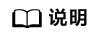
如果git clone失败,可以尝试先下载至本地,然后复制至服务器中,在docker cp至容器中。
- 安装Megatron-DeepSpeed框架。
cd Megatron-DeepSpeed pip install -r requirements.txt -i http://mirrors.myhuaweicloud.com/pypi/web/simple --trusted-host mirrors.myhuaweicloud.com pip install mpi4py -i http://mirrors.myhuaweicloud.com/pypi/web/simple --trusted-host mirrors.myhuaweicloud.com
- 修改测试代码,注释掉以下文件的断言所在行。
vim /workspace/Megatron-DeepSpeed/megatron/model/fused_softmax.py +191
在“assert mask is None, "Mask is silently ignored due to the use of a custom kernel"”前加“#”,即:
# assert mask is None, "Mask is silently ignored due to the use of a custom kernel"
- 数据集下载和预处理。
本实践中选择使用1GB 79K-record的JSON格式的OSCAR数据集。
- 下载数据集。
wget https://huggingface.co/bigscience/misc-test-data/resolve/main/stas/oscar-1GB.jsonl.xz wget https://s3.amazonaws.com/models.huggingface.co/bert/gpt2-vocab.json wget https://s3.amazonaws.com/models.huggingface.co/bert/gpt2-merges.txt
- 解压数据集。
xz -d oscar-1GB.jsonl.xz
- 预处理数据。
python3 tools/preprocess_data.py \ --input oscar-1GB.jsonl \ --output-prefix meg-gpt2 \ --vocab gpt2-vocab.json \ --dataset-impl mmap \ --tokenizer-type GPT2BPETokenizer \ --merge-file gpt2-merges.txt \ --append-eod \ --workers 8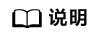 如果发生如下“np.float”报错,按照报错提示修改为“float”即可。图1 预处理数据报错
如果发生如下“np.float”报错,按照报错提示修改为“float”即可。图1 预处理数据报错
- 数据预处理完成标识。
图2 数据预处理完成

- 新建data目录并移动处理好的数据。
mkdir data mv meg-gpt2* ./data mv gpt2* ./data
- 下载数据集。
support.huaweicloud.com/usermanual-server-modelarts/usermanual-server-0015.html
看了此文的人还看了
CDN加速
GaussDB
文字转换成语音
免费的服务器
如何创建网站
域名网站购买
私有云桌面
云主机哪个好
域名怎么备案
手机云电脑
SSL证书申请
云点播服务器
免费OCR是什么
电脑云桌面
域名备案怎么弄
语音转文字
文字图片识别
云桌面是什么
网址安全检测
网站建设搭建
国外CDN加速
SSL免费证书申请
短信批量发送
图片OCR识别
云数据库MySQL
个人域名购买
录音转文字
扫描图片识别文字
OCR图片识别
行驶证识别
虚拟电话号码
电话呼叫中心软件
怎么制作一个网站
Email注册网站
华为VNC
图像文字识别
企业网站制作
个人网站搭建
华为云计算
免费租用云托管
云桌面云服务器
ocr文字识别免费版
HTTPS证书申请
图片文字识别转换
国外域名注册商
使用免费虚拟主机
云电脑主机多少钱
鲲鹏云手机
短信验证码平台
OCR图片文字识别
SSL证书是什么
申请企业邮箱步骤
免费的企业用邮箱
云免流搭建教程
域名价格
推荐文章
ServerLess102


 下载AI开发平台MODELARTS用户手册完整版
下载AI开发平台MODELARTS用户手册完整版






